Az Amazon Kindle Fire hozzáférést biztosít a zene, videók, dokumentumok, alkalmazások és sok más termék hatalmas könyvtárához, így soha nem fogja megbánni a tartalom elérhetősége miatt. És az Amazon selyemfelhő-szolgáltatását kínálja, amely korlátlan helyet kínál Önnek, tehát a Kindle tárolókapacitása nem kérdéses. Míg a Kindle Fire korlátozott támogató formátumaival csak a MP4 és VP8 videókat közvetlenül a Kindle Fire-n, ha a Kindle Fire videót szeretné élvezni, akkor a Kindle Fire Video Converter használatával kell konvertálnia az összes videót Kindle Fire kompatibilis formátumra.
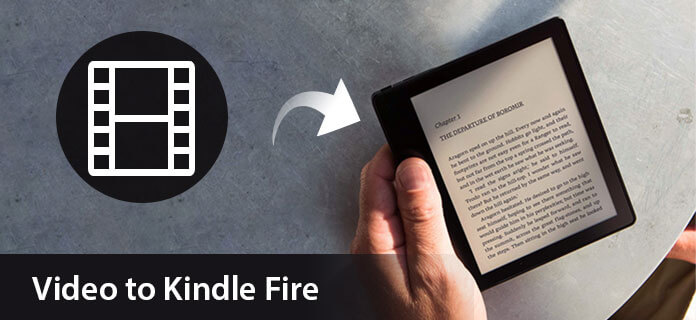
Aiseesoft Kindle Fire Video Converter kiváló konvertáló funkcióval konvertál mindenféle videót, például MKV, WMV, AVI, H.264 / MPEG-4 AVC, FLV, 3GP, DivX, VOB és HD videók stb. A Kindle Fire-hez elképesztő sebességgel és kiváló minőséggel. A következő útmutató megoldást kínál a videó konvertálására Kindle Fire-re az Aiseesoft Video Converter Ultimate segítségével.
1 lépés Töltse le és telepítse a Kindle Fire Video Converter alkalmazást
Ingyenesen letöltheti az Aiseesoft Video Converter Ultimate szoftvert, majd telepítheti a számítógépére. Az alkalmazás futtatása után az interfész alább látható.

2 lépés Videofájl bevitele
Háromféleképpen lehet bevinni a videofájlt: kattintson a "Fájlok hozzáadása" gombra, vagy kattintson a nagy plusz ikonra a fő felületen a videofájl hozzáadásához. Ön is csak húzza a videofájlt a Kindle Fire Video Converter-be.

3 lépés Válassza ki a kimeneti formátumot
Kattintson az "Összes konvertálása erre:" legördülő listára, hogy kiválassza a kimeneti videofájl kimeneti formátumát. Kiválaszthatja az "Általános videó"> "MP4" kimeneti formátumot a Profil legördülő listájából. Testreszabhatja a kimeneti beállításokat (Encoder, Frame Rate, Resolution, Aspect Ratio és Bitrate) Kindle Fire-jéhez az alul található "Preference" gombra kattintva.

4 lépés Videó effektus testreszabása
Ez a Kindle Fire Video Converter nagy teljesítményű videószerkesztő funkciókat kínál a felhasználók számára. Ha nem elégedett az eredeti videóhatással, akkor megteheti vágja le a videoklipeket, vágás videokeret, adjon hozzá szöveget / képet vízjelhez, állítsa be a videó fényerejét, telítettségét, kontrasztját, árnyalatát és hangerejét, és így tovább. Az összes szerkesztési folyamat befejezhető a "Szerkesztés" felületen.

5 lépés Kezdje el konvertálni a videót a Kindle Fire fájlba
Most kattintson az "Összes konvertálása" gombra a videó Kindle Fire-vé konvertálásához. Néhány perc múlva az egész konvertálási folyamat befejeződik, és tetszés szerint lejátszhat bármilyen videót kedves Kindle Fire-jén.

Ha szereted az Android telefonodat videók megtekintésére használni, akkor el kell ismerned videó konvertálása Android telefonra.
A videó bemutatóját az alábbiak szerint ellenőrizheti:

